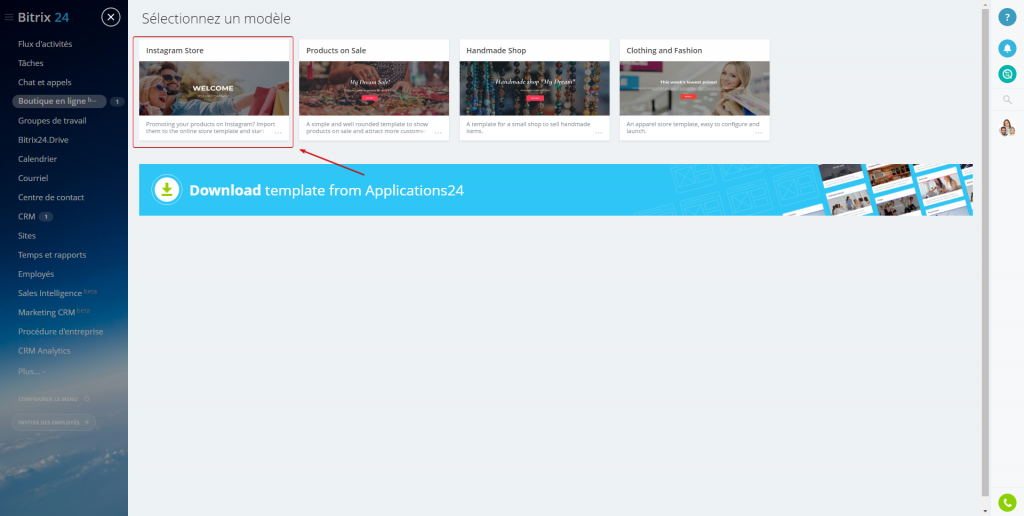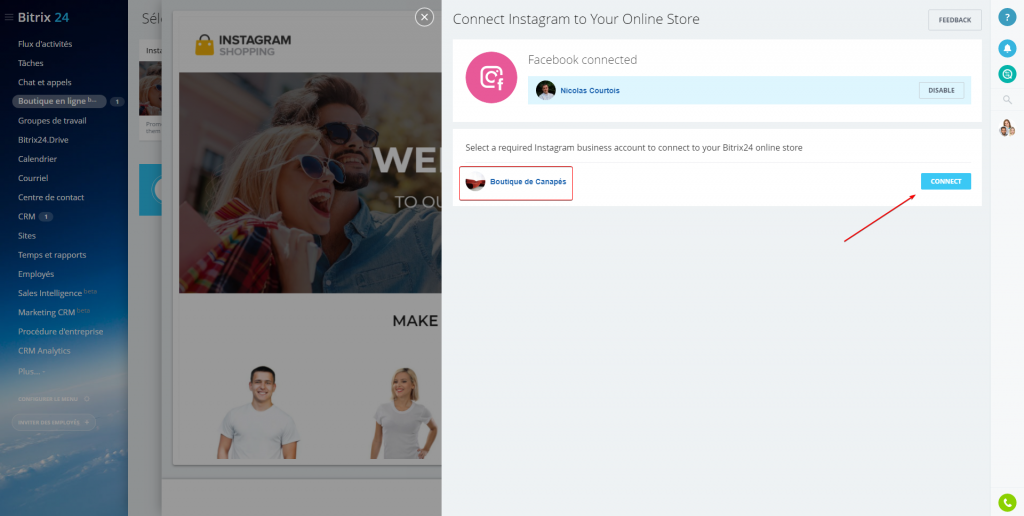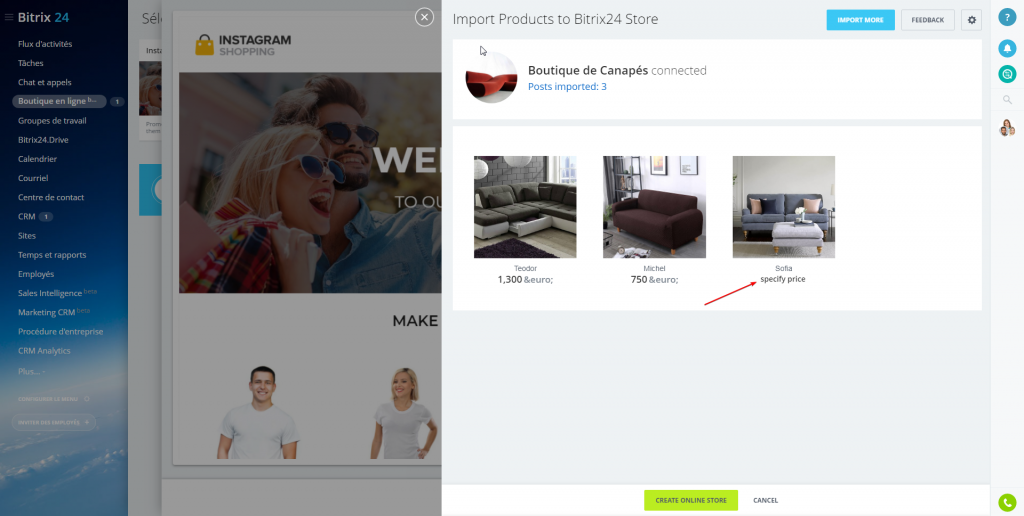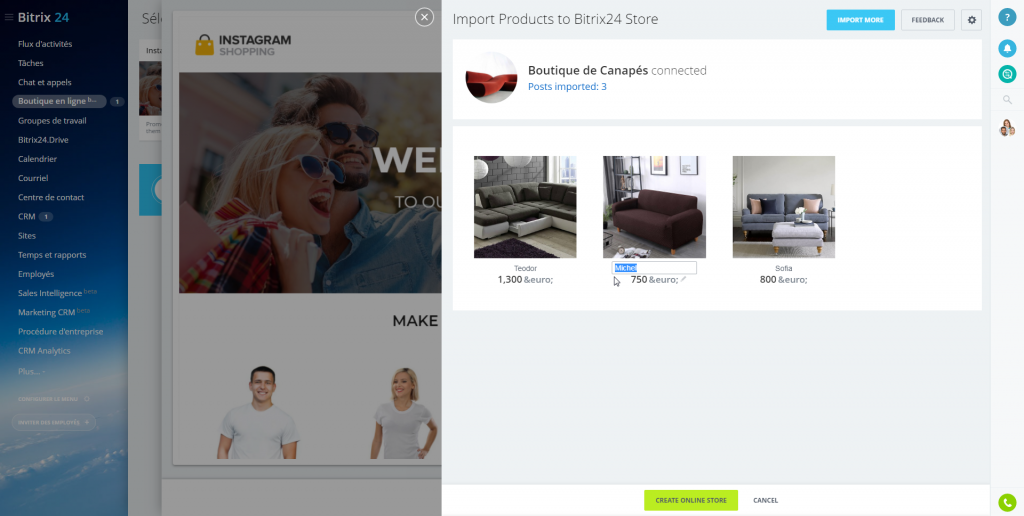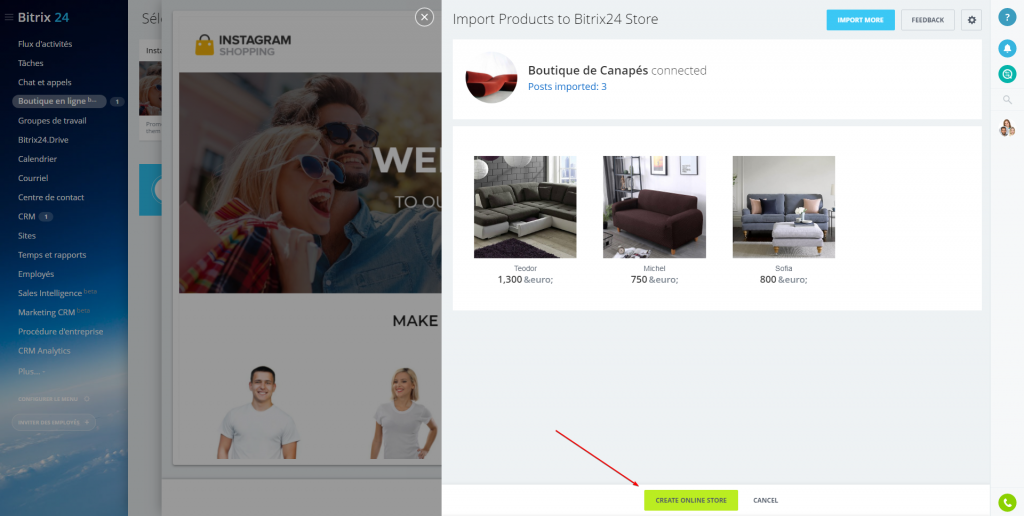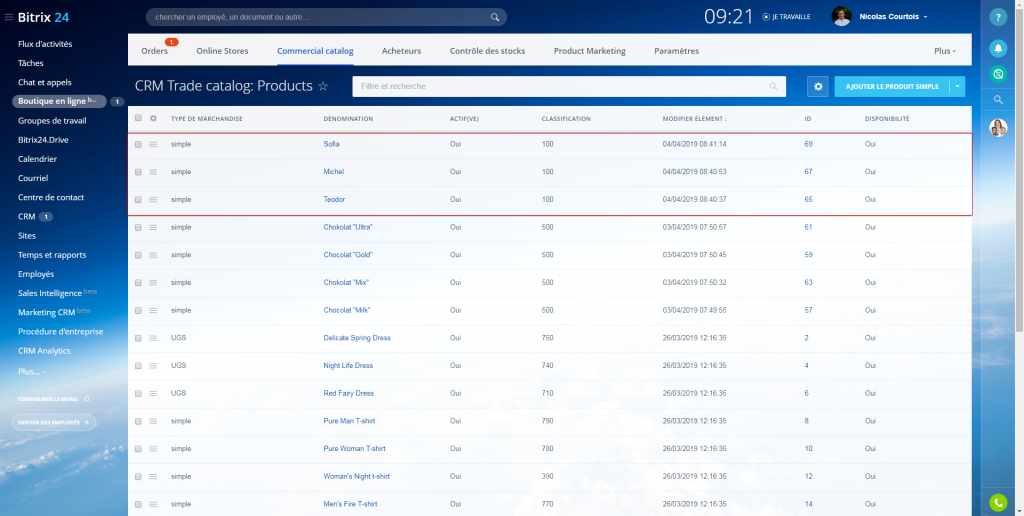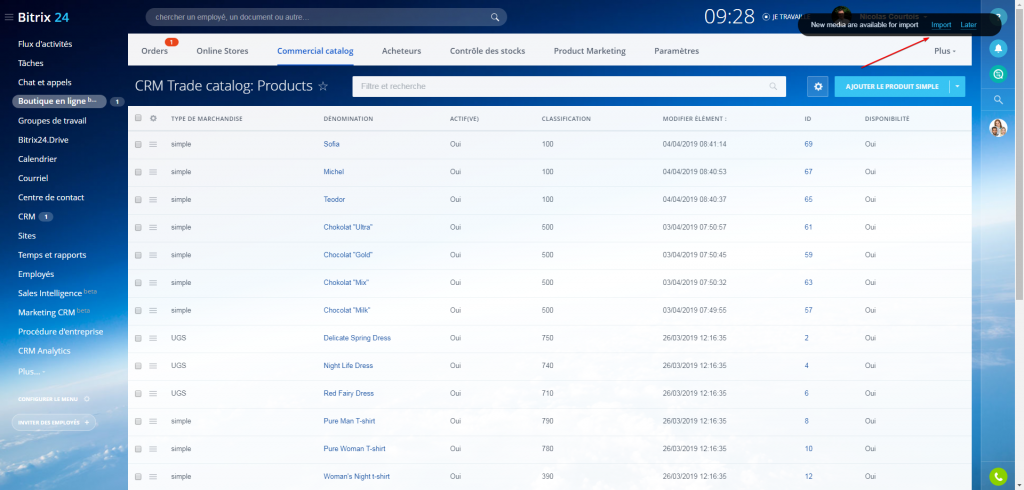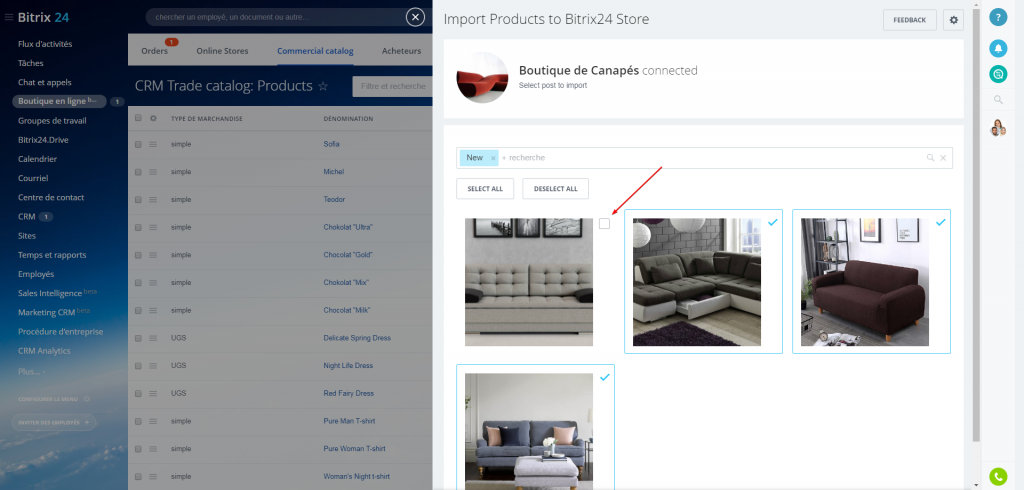Si vous vendez des marchandises via Instagram, vous pouvez facilement importer ces marchandises à la boutique en ligne Bitrix24.
Comment ça marche
Créez une nouvelle boutique en ligne et sélectionnez le modèle d’Instagram Store.
Sélectionnez un thème de couleur et connectez-vous à votre compte Facebook connecté au compte Instagram.
Sélectionnez un compte Business Instagram et cliquez sur Connecter.
Sélectionnez les articles à importer.
Ensuite, vous devez spécifier les prix.
La description d'article d’Instagram est utilisée comme nom de marchandise. Vous pouvez le modifier lors de l'importation d'articles, si nécessaire.
Cliquez sur Créer une boutique en ligne.
Tous les articles importés sont ajoutés au catalogue commercial et à la page de boutique en ligne de Bitrix24. Lorsque vous êtes prêt à commencer à vendre ces marchandises, il suffit de publier la boutique en ligne.
Vous pouvez aussi voir ces marchandises dans la section catalogue commercial.
Importer de nouveaux articles à la boutique en ligne
Une fois que vous avez ajouté un nouveau article au compte Instagram connecté, vous obtenez une notification dans votre Bitrix24. Cliquez sur Importer pour importer de nouveaux articles.
Sélectionnez les articles à importer et ces articles seront importés en tant que marchandises.